Cov txheej txheem:
- Kauj Ruam 1: Ruaj Ntseg Koj Lub Ntaus Ntawv thiab Tsim Kev Sib Txuas Internet
- Kauj Ruam 2: Kev Txuas Tsis Ncaj Ncees (Mobile APP)
- Kauj Ruam 3: Kev Txuas Tsis Ncaj Ncees - PC Browser
- Kauj Ruam 4: Txuas ncaj qha - teeb tsa
- Kauj Ruam 5: Txuas ncaj qha - APP txawb
- Kauj ruam 6: Txuas ncaj qha - PC Browser

Video: Txuas Koj Lub Cev Ntaus CCTV mus rau Is Taws Nem (DVR lossis NVR): 6 Cov Kauj Ruam

2024 Tus sau: John Day | [email protected]. Kawg hloov kho: 2024-01-30 09:27
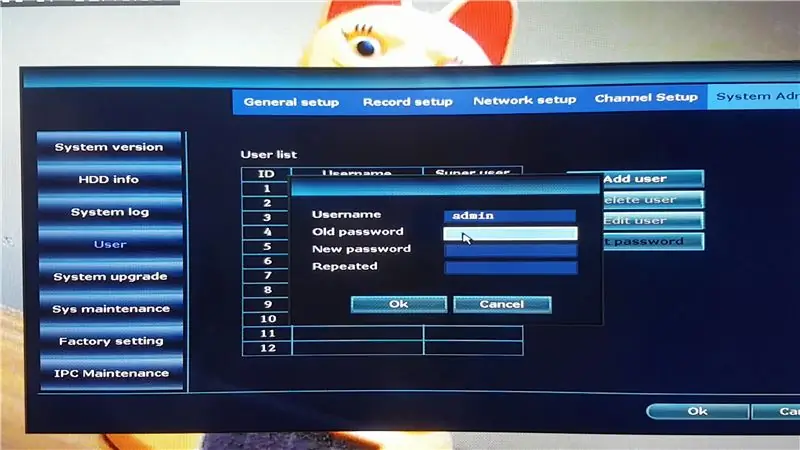
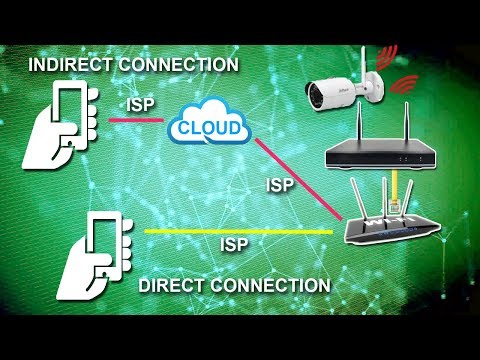
Hauv cov lus qhia no peb yuav qhia koj li cas txuas koj li DVR lossis NVR rau hauv internet.
Txoj Kev Tsis Ncaj Ncees ntawm kev sib txuas yog teeb tsa tau yooj yim dua tab sis nws dhau los ntawm tus neeg thib peb thiab ntws qeeb dua.
Txoj Kev Ncaj Ncees yog qhov nyuaj me ntsis tab sis nws tsis dhau los ntawm ib tus neeg thib peb thiab yog li ntawd ntws sai dua.
Kauj Ruam 1: Ruaj Ntseg Koj Lub Ntaus Ntawv thiab Tsim Kev Sib Txuas Internet
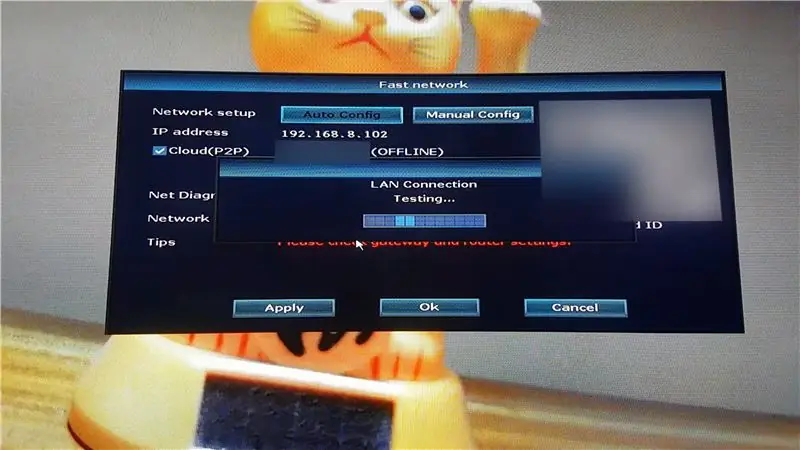
Ua ntej peb yuav tsum muaj kev ruaj ntseg DVR lossis NVR nrog tus lej nkag mus. Settings >> System Admin >> User >> Set Password
Tom qab ntawd peb yuav tsum txheeb xyuas qhov txuas hauv is taws nem teeb tsa >> Network nrawm / teeb tsa network
Yog tias qhov xwm txheej tsis nyob, nyem lub pob teeb tsa pib rau nws txhawm rau tsim kev sib txuas. Yuav tsum muaj IP zoo li qub yog tias koj yuav siv txoj hauv kev txuas ncaj qha. Nias Phau Ntawv Configuration Khawm rau qhov teeb tsa zoo li no.
Thaum cov xwm txheej tau online, lub cuab yeej tau npaj tiav.
Kauj Ruam 2: Kev Txuas Tsis Ncaj Ncees (Mobile APP)
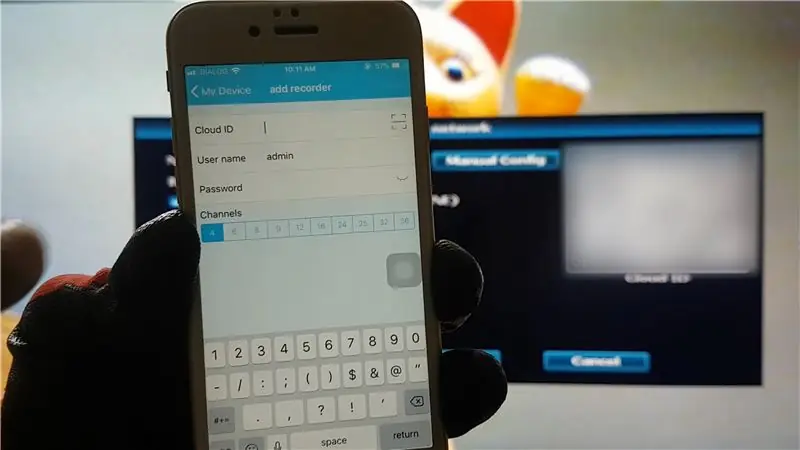
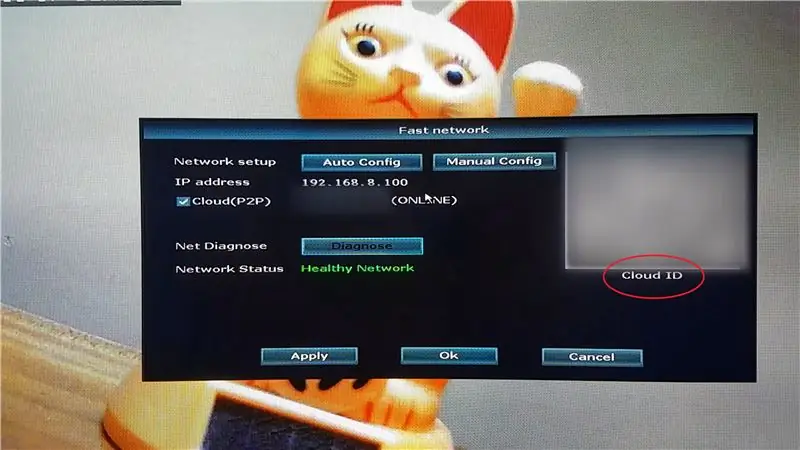
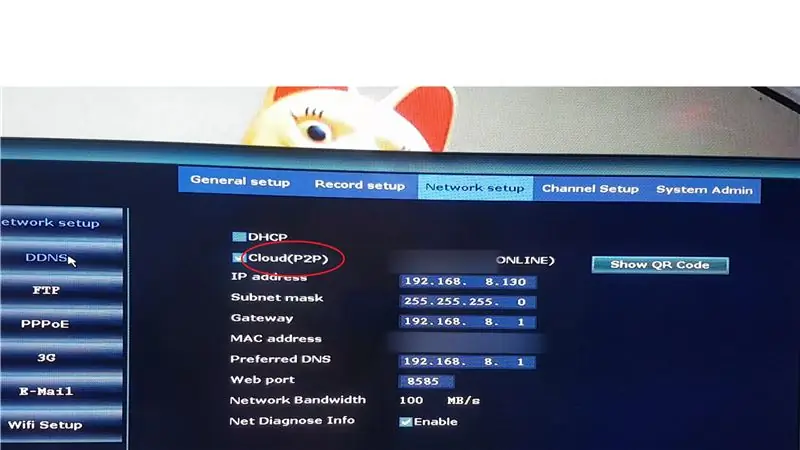
Peb yuav tsum rub tawm APP sib xws rau lub cuab yeej.
1. Nias rau ntawm lub pob sau ntxiv. 2. Nkag mus rau Cloud ID (tuaj yeem pom hauv ntu Network nrawm / Network teeb tsa) 3. Ntaus tus Password (zoo ib yam li peb tau teeb tsa ua ntej ntawm Ntaus Ntawv) 4. Nias Txuag
Kauj Ruam 3: Kev Txuas Tsis Ncaj Ncees - PC Browser
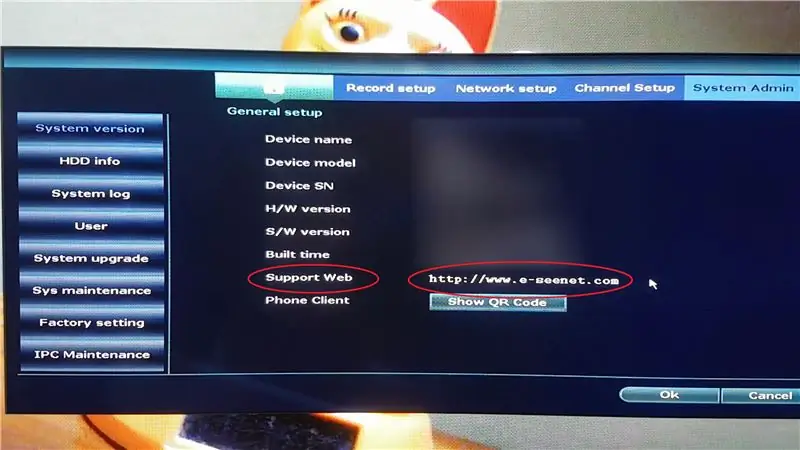
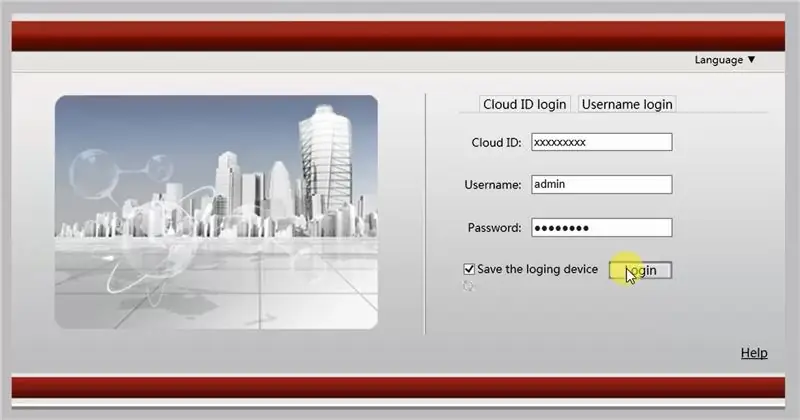
Lub vev xaib chaw nyob txhawm rau txuas rau lub koob yees duab los ntawm txoj hauv kev ncaj qha yuav hais nyob rau ntawm System Version lossis Cov Lus Qhia nplooj ntawv.
1. Nkag mus rau Cloud ID thiab Password (zoo ib yam hauv APP txawb) 2. Nyem rau Login3. Tus neeg sab nraud tuaj yeem xav kom koj rub tawm thiab teeb tsa ib qho ntawm lawv cov kev tswj hwm. Tsuas yog ua qhov no yog tias nws yog lub chaw tsim khoom ntawm lub cuab yeej lossis lub hauv paus ntseeg tau. 4. Hloov kho qhov browser thaum teeb tsa tiav. 5. Nyem rau Txuas tag nrho, kom pib tshaj tawm.
Kauj Ruam 4: Txuas ncaj qha - teeb tsa
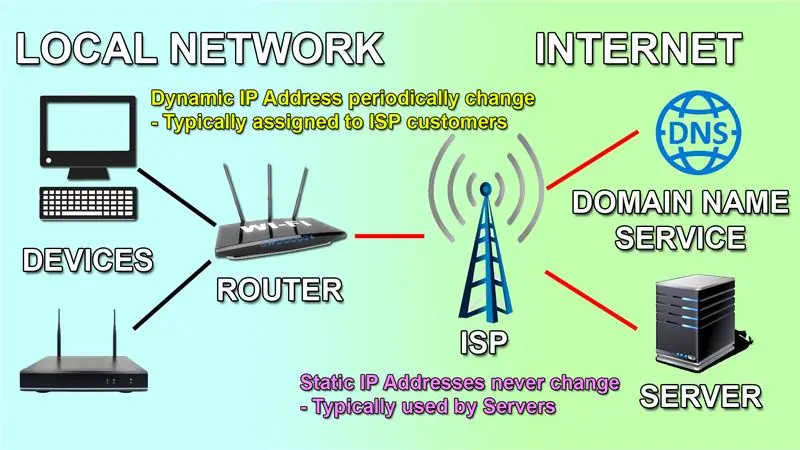
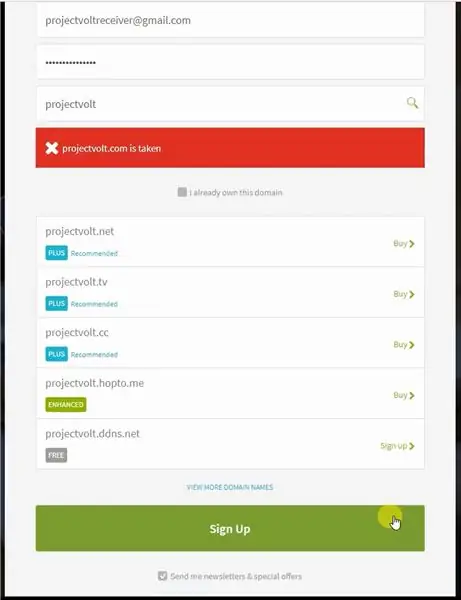
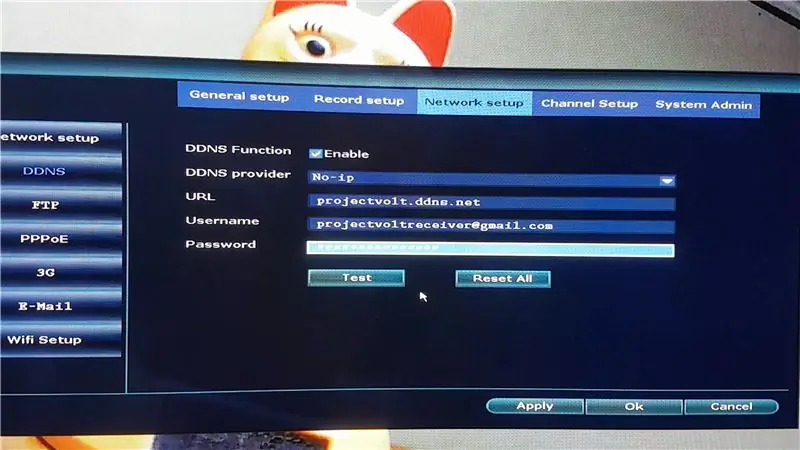
Ua ntej peb yuav tsum txhim kho Local IP Address ntawm lub cuab yeej:
1. Kaw DHCP txhawm rau nkag mus rau IP Chaw Nyob (yog li nws nyob zoo li qub).2. Hloov Lub Vev Xaib Chaw Los ntawm qhov qub 80 mus rau txhua qhov chaw nres nkoj nyiam. 3. Mus rau Fast Network nplooj ntawv txhawm rau txheeb xyuas yog tias lub cuab yeej raug txuas nrog Is Taws Nem.
Tom qab ntawd koj yuav tsum tau hu rau koj ISP nrog rau ob qhov chaw:
1. Thawj lo lus nug koj yuav tsum nug yog, "Kuv qhov internet txuas puas muaj tus IP zoo li qub lossis muaj zog?"
Yog tias nws zoo li qub, ces koj tsis xav tau tus lej DDNS. Tab sis yog nws muaj zog, tom qab ntawd koj yuav tsum tsim tus lej DDNS tshiab"
2. Lo lus nug thib ob yog, "Kuv qhov internet txuas puas muaj tus IP lossis ntiag tug lossis pej xeem chaw nyob"?
Yog tias nws yog tus IP ntiag tug, tom qab ntawd koj yuav tsum thov rau koj tus ISP kom hloov nws los ntawm tus kheej mus rau pej xeem.
Tom qab ua tiav, peb yuav tsum tsim tus lej DDNS
1. Tsis-IP yog tus muab kev pabcuam paub zoo yog li peb yuav siv qhov ntawd. Yog tias koj xaiv rau tus as khauj dawb, koj yuav tsum paub meej tias koj lub npe hostname txhua 30 hnub. 2. Tom qab lees paub koj tus as khauj los ntawm email koj tau txais los ntawm No-IP, koj lub npe hostname yuav ua haujlwm. 3. Tam sim no peb yuav tsum txuas lub npe hostname mus rau lub router lossis koj lub cuab yeej kaw video.
DDNS Tus Zov Me Nyuam: Tsis-IP (lossis lwm yam kev pabcuam koj nyiam) URL / Npe Lub Npe: tus tswv tsev koj tsim hauv koj tus accountUsername: DDNS Account UsernamePassword: DDNS Account Password
Tom qab teeb tsa DDNS, peb yuav tsum teeb tsa qhov chaw nres nkoj xa mus ua haujlwm:
1. Nkag mus rau koj li Router Settings Page2. Chaw >> Kev Ruaj Ntseg >> Chaw Xa Ntawv Xa Mus 3. Nkag mus rau Port Fowarding cov ntsiab lus 4. Nias ADD thiab/lossis APPLY5. Qhov chaw nres nkoj tuaj yeem tshuaj xyuas tau los ntawm kev siv lub chaw kuaj xyuas chaw nres nkoj online. 6. Ntaus hauv Hostname ntawm Tus Tsis-IP tus account / IP Chaw Nyob, thiab Chaw Nres Nkoj ntawm lub kaw lus ntaus ntawv. 7. Yog tias nws hais tias chaw nres nkoj tau qhib, qhov ntawd txhais tau tias kev teeb tsa tsim nyog tau ua tiav.
Chaw Xa Mus Rau Chaw Hloov pauv raws li Tus Qauv Router, ntawm no yog piv txwv ntawm kev teeb tsa:
Lub Npe: HTTPWAN Chaw Nres Nkoj: 8585 (Chaw Nkag mus rau sab nraud lub network) LAN Chaw Nres Nkoj: 8585 (Ntaus Chaw Hauv Nroog) LAN IP Chaw Nyob: 192.168.8.130 (Ntaus Tus IP Hauv Zos) Qhov xwm txheej: On / Enabled
Kauj Ruam 5: Txuas ncaj qha - APP txawb
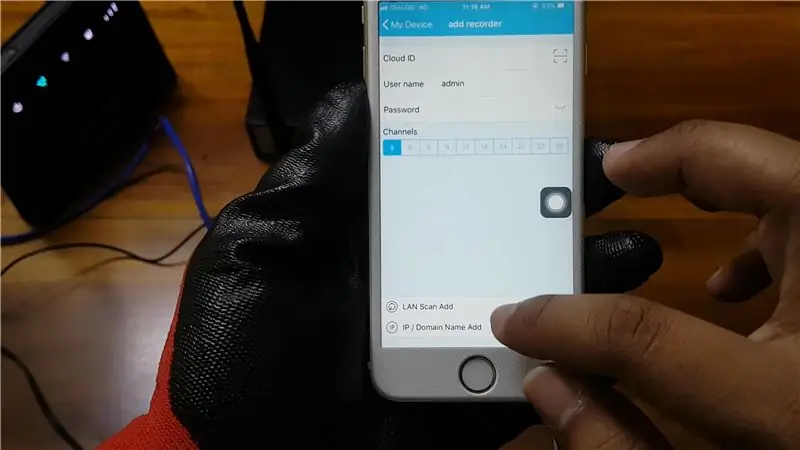
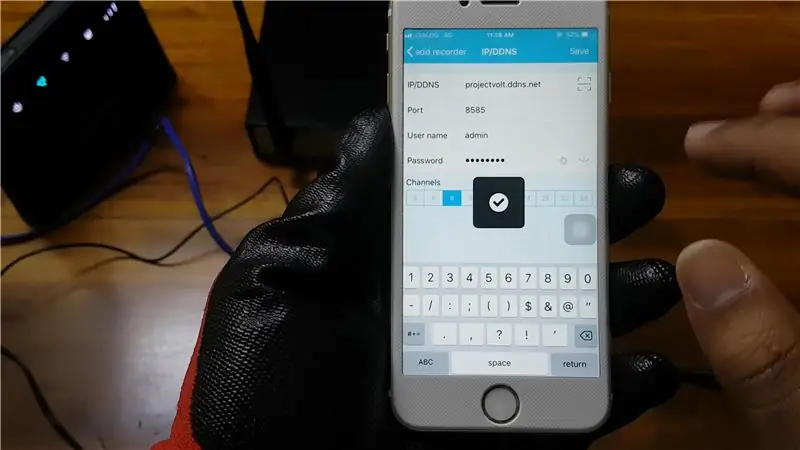
Thaum siv txoj hauv kev ncaj qha, peb tsis ntxiv Cloud ID, hloov chaw:
1. Nyem rau IP/Sau Npe 2. Nkag mus rau Hostname (Tsis-IP), Tus Naj Npawb Port thiab Tus Password ntawm lub cuab yeej 3. Nyem Txuag
Nws yuav thauj khoom sai dua li siv Cloud ID.
Kauj ruam 6: Txuas ncaj qha - PC Browser
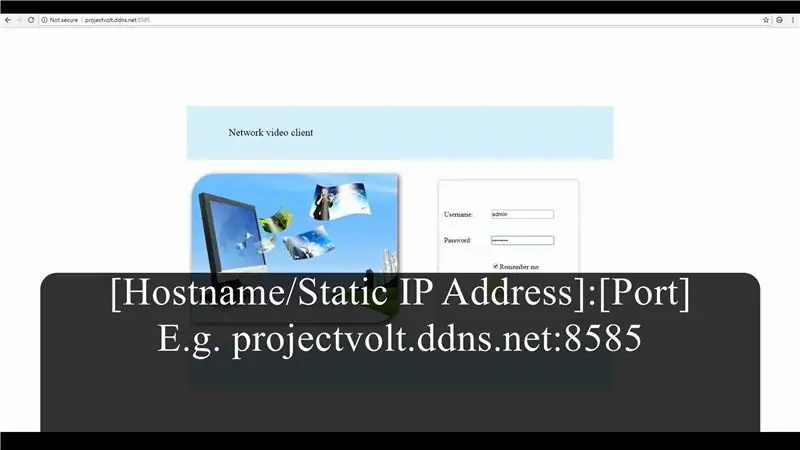
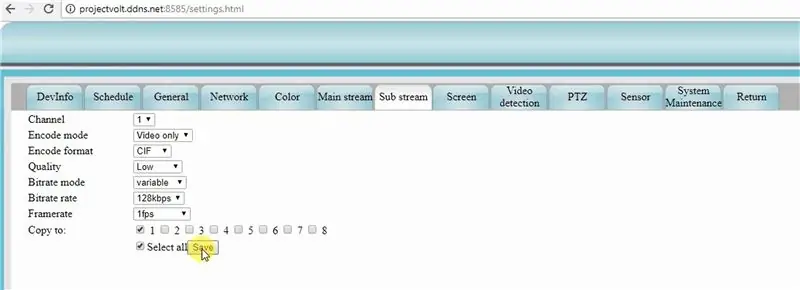
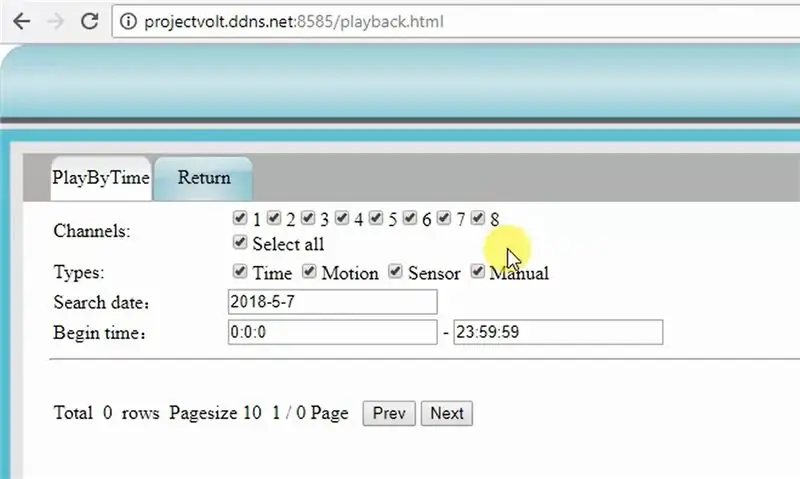
Thaum txuas los ntawm PC, koj yuav tsum:
1. Ntaus hauv Hostname, tus nyuv, thiab tom qab ntawd tus lej chaw nyob hauv qhov chaw nyob bar ntawm qhov browser.
"https://":
https://projectvolt.ddns.net:8585
2. Sau lub Username thiab Password ntawm Device
3. Nias nkag mus
Yog tias koj li internet txuas qeeb, thiab cov vis dis aus poob qis, koj tuaj yeem kho qhov teeb tsa kom txo qis tus lej thiab cov vis dis aus zoo kom cov vis dis aus tsis lag:
1. Chaw >> Sub Stream2. Txo Qhov Zoo thiab Tus Qauv Ncej 3. Hloov Video Stream rau Sub Stream ntawm Lub Vev Xaib Loj
Koj tseem tuaj yeem rov ua dua lossis thaub qab cov vis dis aus nyob deb. Thaub qab thaub qab yuav tsis ua haujlwm zoo yog tias koj li internet txuas tsis muaj qhov xav tau nrawm
1. Nyem rau ntawm Playback Button2. Xaiv lub sijhawm xav tau thiab lub koob yees duab tsim nyog 3. Nyem Nrhiav 4. Nyem Ua Si lossis Rub Tawm
Peb vam tias koj pom cov lus qhia no muaj txiaj ntsig:)
Pom zoo:
Ua Kev Sib Txuas Hauv Is Taws Nem Txuas Txuas Lub Stereo: 6 Kauj Ruam (nrog Duab)

Ua Internet Txuas Txuas Lub Koob Yees Duab: Thaum kuv qhib lub xov tooj cua thaum tsav tsheb kuv tig mus rau kuv lub tsev kawm ntawv qib siab hauv xov tooj cua chaw nres tsheb 90.7 KALX. Dhau xyoo thiab ntau qhov chaw kuv tau nyob kuv ib txwm mloog cov xov tooj cua hauv tsev kawm qib siab. Ua tsaug rau lub zog hauv internet tam sim no kuv tuaj yeem mloog
DIY Hluav Taws Xob Txuas Hluav Taws Xob Txuas Hluav Taws Xob: 7 Cov Kauj Ruam (nrog Duab)

DIY Hluav Taws Xob Txuas Hluav Taws Xob Txuas Hluav Taws Xob: Hauv Cov Lus Qhia no Kuv yuav qhia koj tag nrho cov txheej txheem ntawm kev ua lub tsev hluav taws xob txuas hluav taws xob txuas ntxiv no ib kauj ruam zuj zus. Nws yog qhov muaj txiaj ntsig zoo hluav taws xob pawg thawj coj saib. Nws qhia txog Voltage Tam sim no nrog rau Ampere tau siv ntawm lub sijhawm tiag tiag. Thaum twg qhov voltage excee
Txaus Siab Rau Koj Tus Kheej Tsuas Yog Siv 12V-rau-AC-kab Inverter rau LED Lub Teeb Hluav Taws Xob Tsis txhob Rov Ua Rau Lawv rau 12V.: 3 Cov Kauj Ruam

Txaus Siab Rau Koj Tus Kheej Tsuas Yog Siv 12V-rau-AC-kab Inverter rau LED Lub Teeb Hluav Taws Xob Tsis txhob Rewiring Lawv rau 12V: Kuv txoj kev npaj tau yooj yim. Kuv xav txiav cov phab ntsa uas siv hluav taws xob LED teeb ua ib daim ces rov txuas nws kom khiav tawm 12 volts. Lwm txoj hauv kev yog siv lub zog hloov pauv, tab sis peb txhua tus paub tias lawv tsis muaj txiaj ntsig zoo, puas yog? Txoj cai? Los yog lawv?
Cov lus qhia rau Ua Plaub Qhov Kev Txuas Txuas Txuas Rau Qhov Chaw Mounted Footrest: 9 Cov Kauj Ruam (nrog Duab)

Cov lus qhia rau Ua Plaub Qhov Kev Txuas Txuas Txuas Rau Lub Hauv Paus Mounted Footrest: Mid-drive fais fab log lub rooj zaum (PWC) tau dhau los ua neeg nyiam nyob rau xyoo tas los no. Txawm li cas los xij, vim qhov kev tso rau pem hauv ntej casters, cov tsoos sab-mounted footrests tau hloov los ntawm ib qho chaw nruab nrab-footrest. Hmoov tsis zoo, center-mou
Yuav Ua Li Cas Siv Lub Tshuab Ntaus Ntaus Ntaus Pob lossis Ua Ob Qhov Rau Koj Lub Stereo: 17 Kauj Ruam (nrog Duab)

Yuav Ua Li Cas Siv Lub Tshuab Ntaus Ntaus Ntaus Ntaus lossis Tsim Ob Qhov Rau Koj Lub Stereo.: Kuv xav tau tus ntaus suab paj nruag tshiab mus nrog lub raj amp kuv tab tom tsim. Tus hais lus yuav nyob hauv kuv lub khw yog li nws tsis tas yuav muaj dab tsi tshwj xeeb. Tolex npog yuav yooj yim heev puas yog li kuv tsuas yog txau cov xim dub sab nraud tom qab lub teeb xuab zeb
